Интернеттен кез-келген бағдарламаны таба аласыз. Дегенмен, кейде пайдаланушының алдында тұрған міндет соншалықты нақты болып шығады, оған қажетті бағдарламалық жасақтаманы табу мүмкін емес. Бұл жағдайда екі нұсқа қалды - бағдарламалаушыдан көмек сұрау немесе қажетті бағдарламаны өзіңіз жазуға тырысу.
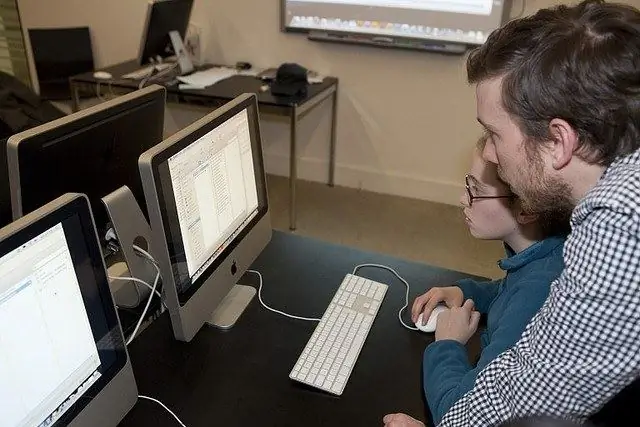
Бұл қажетті
Borland Delphi немесе Borland C ++ Builder бағдарламалау ортасы
Нұсқаулық
1-қадам
Егер сіздің тапсырмаңыз Microsoft Office немесе Adobe Photoshop деңгейіндегі бағдарламаны қажет етпесе, оны өзіңіз жазуға әбден болады. Бағдарламамен ешқашан айналыспаған адам да қарапайым бағдарлама жасай алады. Бағдарламаны өзіңіз жазу да тартымды, өйткені сіз өзіңізге не қажет екенін жақсы білесіз, осылайша сіз барлық талаптарды ескере отырып, қосымша жасай аласыз.
2-қадам
Бағдарламаны құрудың алғашқы қадамы - бағдарламалау тілін таңдау. C ++ немесе Delphi-ді таңдаңыз, бұл қажетті бағдарламалық жасақтаманы жылдам жазу үшін ең қолайлы тілдер. Delphi-ді интуитивті синтаксисінің арқасында C ++ -тен гөрі игеру сәл оңайырақ. Бірақ C ++ артықшылықтары бар - ол кең таралған, көптеген танымал қосымшалар онда жазылған. C ++ коды ықшам әрі әдемі болып шығады.
3-қадам
Тілді таңдағаннан кейін Интернеттен іздеңіз және ол үшін бағдарламалау ортасын жүктеңіз - ол сіздің қосымшаңызды жасайды. Мұнда Borland компаниясының өнімдерінің пайдасына таңдау жасау керек, олар қосымшаларды тез жасауға ыңғайлы. Borland Delphi немесе Borland C ++ Builder таңдаңыз. Екі бағдарлама да интерфейс пен жұмыс принциптері бойынша өте ұқсас және тек қолданылатын тілде ғана ерекшеленеді.
4-қадам
Бағдарламаны құру оның блок-схемасын жазудан және интерфейсті өңдеуден басталады. Қағаз бетінде қолданбаның алгоритмін біртіндеп сипаттаңыз. Алгоритм неғұрлым дәл болса, оны кодқа аудару оңайырақ болады. Интерфейс туралы ойланыңыз - онда қандай терезелер, тақырыпшалар, индикаторлар, басқару элементтері және т.б. болуы керек. Сіз қазірдің өзінде бағдарламамен жұмыс істеп жатқаныңызды елестетіп көріңіз - сіз өзіңізді ыңғайлы сезінесіз бе, бәрін ойладыңыз ба? Бағдарламаның алгоритмін және оның интерфейсін өңдеуге уақытты жұмысты аяқтағаннан гөрі, ыңғайсыз және нашар жұмыс істейтін қосымшадан гөрі жұмсаған дұрыс екенін ұмытпаңыз.
5-қадам
Бағдарламалау ортасын бастаңыз. Бағдарлама терезесінен бастағаннан кейін сіз Form1 сұр тіктөртбұрышын көресіз, бұл болашақ бағдарламаның бос интерфейсі. Терезенің жоғарғы бөлігінде компоненттер палитрасы бар сызық - батырмалар, мәтінді енгізуге және бейнелеуге арналған өрістер және т.б. және т.б. Компоненттер палитрасында қосымшалар жасауға қажетті барлық нәрсе бар. Қажетті компоненттерді таңдап, оларды формаға сүйреп апарыңыз.
6-қадам
Форманың компоненттерінің қасиеттерін бағдарламаның сол жағындағы мәзірдің көмегімен өңдеуге болады. Мысалы, батырмаларды, формаға және басқа элементтерге аттарды тағайындаңыз. Бағдарлама терезесінің жоғарғы жағындағы жасыл көрсеткіні басу арқылы сіз өзіңіз жасап жатқан қосымшаны іске қосасыз және оны сол күйінде көресіз. Бірақ батырмалар және басқа элементтердің көпшілігі бұл бағдарламада әлі жұмыс істемейді, өйткені олар үшін оқиға өңдеушілер жазылмаған.
7-қадам
Пішіндегі кез келген басқару элементін екі рет басыңыз - мысалы, батырма. Код редакторының терезесі ашылады, курсор оқиға өңдеушісін енгізу керек жерде болады. Бағдарлама осы батырма басылған кезде не істеу керектігін білуі керек. Дәл осы сәттен бастап бағдарламалау басталады. Қандай жолдарды енгізу керек? Мұны түсіну үшін өз жобаңызды сақтаңыз және желіде табуға болатын қарапайым бағдарламалар жазу үшін демо нұсқаларын оқып шығыңыз. Қарапайым бағдарламаларды жасауды біртіндеп қайталай отырып, сіз не істеу керектігін түсінесіз, содан кейін сіз өз қосымшаңызға ораласыз.






